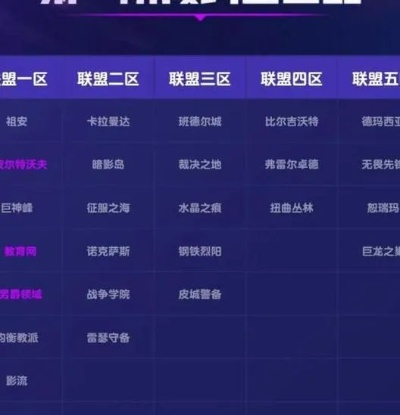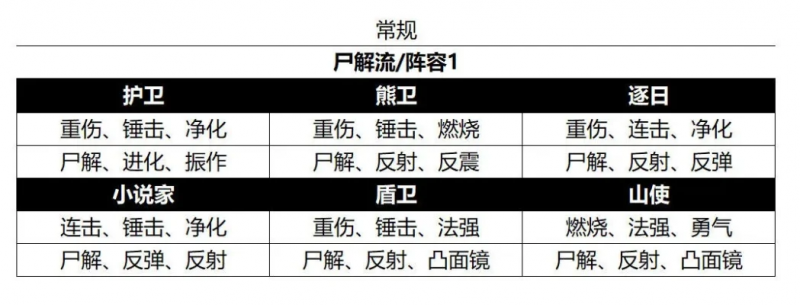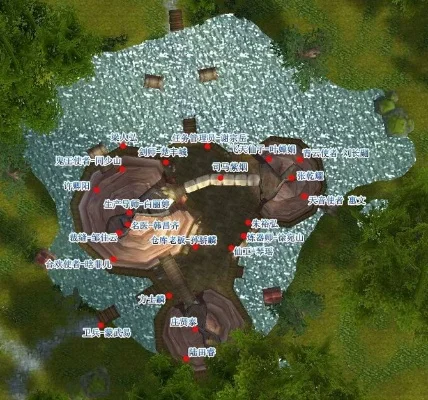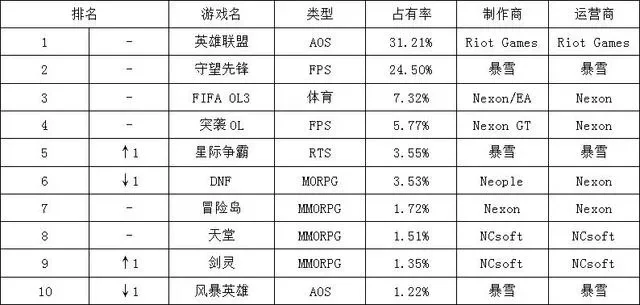你的电脑还在用老系统吗?
每次开机都卡成PPT?软件经常提示不兼容?其实啊,就像手机需要更新系统一样,电脑系统升级也是个绕不开的话题。今天咱们就掰开了揉碎了聊聊,怎么用Win10升级助手让旧电脑重获新生。
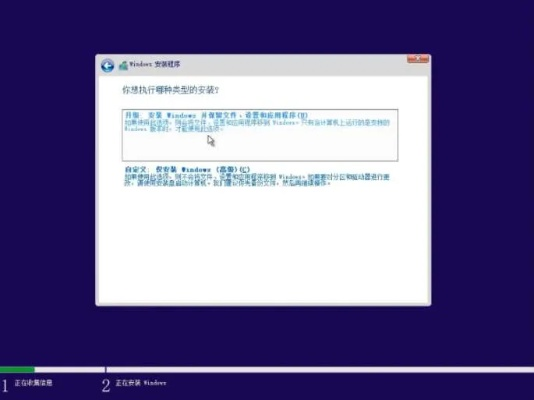
一、升级前必做的三件事
1. 检查硬件够不够格
- 处理器:至少1GHz主频
- 内存:32位系统要1GB,64位得2GB
-
硬盘空间:32位16GB,64位20GB
(小声说:现在2025年了,建议直接上64位)
2. 备份!备份!备份!
重要的事情说三遍。遇到过升级失败文件全没的惨案,用移动硬盘或者网盘都行,别嫌麻烦。
3. 断掉外接设备
打印机、绘图板这些先拔掉,上次帮邻居升级,就因为外接硬盘搞得蓝屏三次...
二、两种升级方式详解
方法A:官方升级助手(适合小白)
1. 微软官网下载"Media Creation Tool"2. 选"升级此电脑"3. 喝杯咖啡等它自动搞定
(实测网速快的话40分钟完事)
方法B:纯净安装(适合强迫症)
1. 制作U盘启动盘
2. BIOS设置U盘启动
3. 全盘格式化重新安装
(注意:这招会清空C盘所有数据!)
三、升级卡壳怎么办?
常见问题急救包:
- 卡在62%不动?试试重启再升级
- 提示驱动不兼容?去官网下载最新驱动
-
出现蓝屏错误?记下错误代码百度一下
(说真的,90%的问题重启能解决)
有个真实案例:同事的Surface Pro 4升级时总失败,后来发现是某国产安全软件冲突,卸载立马就好了。
四、升级后必做的优化设置
1.
关掉自动更新
(除非你想半夜被更新重启吵醒)
2.
调整隐私选项
(默认设置会收集太多数据)
3.
安装运行库
(VC++和.NET框架装全乎)
4.
禁用开机启动项
(任务管理器里就能操作)
个人觉得最实用的是
存储感知功能
,自动清理临时文件,C盘再也不飘红了。
五、你可能关心的几个问题
Q:升级会丢文件吗?
A:正常升级不会,但建议备份。就像坐飞机要系安全带,不是一定会出事,但...
Q:老软件还能用吗?
A:大部分没问题,不过像XP时代的古董软件,得试试兼容模式。
Q:升级后更卡了?
A:可能是显卡驱动没装好,或者硬盘太老了。现在固态硬盘这么便宜,该换就换吧。
写在最后
用了五年Win10,最大的感受是:
系统就像鞋子,合脚最重要
。没必要盲目追新,但明显拖后腿的老系统,该升级就别犹豫。最近微软官方数据显示,Win10的稳定性其实比Win11还高些,特别是对于老硬件。
要是拿不准主意,记住这句话:
"能用就不升级,要升就彻底升",半吊子的系统更新最容易出幺蛾子。好啦,祝你升级顺利,有问题随时来问!